אם אי פעם נתקלת ב- BSoD עם השגיאה "סריקת מערכת בתפיסת IRQL שהועלתה נתפסה בפריקת מנהל התקן לא נכונה", אנו צריכים לדעת, זו אחת השגיאות החמורות ביותר שאתה רואה ב- Windows 10.
שגיאה זו מופיעה בדרך כלל לאחר עדכון של Windows או אולי אם שדרגת את מערכת ההפעלה לאחרונה. ככל הנראה, זה בגלל מנהל התקן שנפגע מכיוון שהוא לא הצליח לפרוק בהצלחה והקבצים המשויכים הנפוצים aremwac.sys, invprotectdrv64 sys וכו '. אז אם אתה מקבל את "סריקת מערכת בתפיסת IRQL שהועלתה נתפסה בפריקת מנהל התקן לא נכונה"שגיאה, כך תוכל לתקן את זה.
פתרון: באמצעות מאפייני כונן C
שלב 1: לחץ על מקש Windows + E. יחד על המקלדת שלך. זה יפתח את סייר קבצים חַלוֹן.
שלב 2: עכשיו, ב סייר קבצים חלון, עבור לצד שמאל, מצא מחשב זה ולחץ עליו לחיצה שמאלית.

שלב 3: לאחר מכן, בצד ימין של החלון, גלול מטה כדי למצוא את כונן C [דיסק מקומי (C :)] ולחץ עליו לחיצה ימנית. בחר נכסים מתפריט לחיצה ימנית.
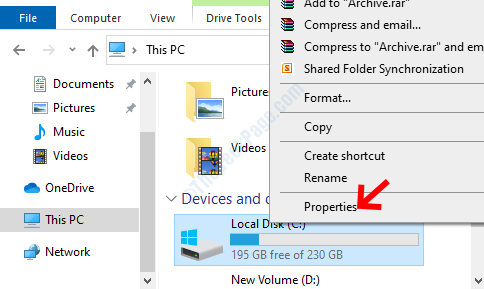
שלב 4: בתוך ה מאפיינים של דיסק מקומי (C :) בחלון, בחר את כלים הכרטיסייה. נווט אל בדיקת שגיאות לחץ ולחץ על חשבון לַחְצָן.
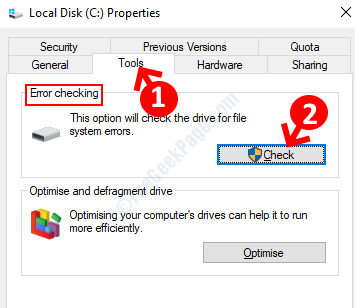
שלב 5: הבא, ב שגיאת בדיקה (דיסק מקומי (C :)) בקש, לחץ על כונן סריקה.

עכשיו, רק המתן לסיום הסריקה. זה לוקח כמה דקות, אז המתן בסבלנות. לאחר סיום, הוא יגיד לך אם הוא ימצא שגיאות או לא.
אם יש שגיאות אתה יכול לנקוט פעולה בהתאם. עם זאת, אם הדבר לא מזהה שגיאות, אך אם אתה עדיין רואה את ההודעה, בצע את השיטה הבאה.
שיטה 2: על ידי הפעלת SFC / Scannow
שלב 1: לך ל הַתחָלָה על שולחן העבודה והקלד שורת פקודה בתיבת החיפוש.

שלב 2: לחץ לחיצה ימנית על התוצאה ובחר הפעל כמנהל לפתוח שורת פקודה במצב מנהל.

שלב 3: בתוך ה שורת פקודה חלון, הקלד את הפקודה שלמטה והקש להיכנס:
sfc / scannow

תהליך זה לוקח מספר דקות, אז המתן בסבלנות עד לסיומו. אם נמצאו שגיאות, הוא יתקן אותן באופן אוטומטי.
לאחר השלמתך, אתחל מחדש את המחשב שלך ולא אמור לקבל יותר את BSoD עם השגיאה.